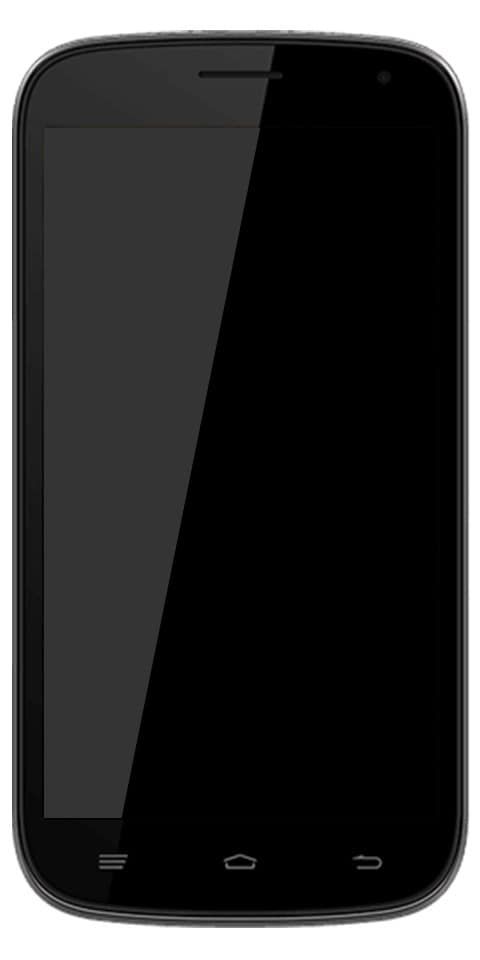Поправите да Гоогле Цхроме не ради Виндовс 10
Цхроме, баш као и многе друге апликације на Виндовс 10, уноси неке промене у Виндовс регистар кад год га инсталирате. Ове промене су важне за покретање Цхроме-а. Прегледник такође има уредну функцију ресетовања која може све и све вратити на подразумевану вредност уколико се нешто поквари. Међутим, чини се да ресетовање заправо не поправља све. Међутим, за неке кориснике оперативног система Виндовс 10 Цхроме који не ради мора да ради заједно са проблемом у регистру. У овом чланку ћемо разговарати о томе како поправити Гоогле Цхроме да не ради Виндовс 10. Почнимо!
Ако момци непрестано добијате ЕРР_ТИМЕД_ОУТ грешке у Цхроме-у, иако други прегледачи заиста добро функционишу, ево шта треба да урадите по том питању.
Поправите да Гоогле Цхроме не ради Виндовс 10
Пре него што примените овај одређени поправак, прво морате да проверите да ли ће то успети за вас или не. Морате отворити Таск Манагер и прећи на картицу Сервицес. Разврстајте услугу по имену по абецедном реду и потражите услугу ЦриптСвц. Додирните га десним тастером и у контекстном менију одаберите „Поново покрени“. После тога морате да проверите да ли Цхроме ради или не. Ако јесте, онда ће ово поправак поправити и Цхроме дугорочно.
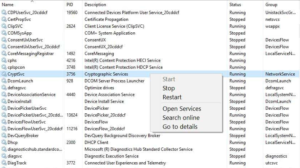
Морате да отворите Виндовс уређивач регистра тапкањем тастерске пречице Вин + Р. Тада ће се отворити оквир за покретање. Затим откуцајте Регедит и додирните Ентер. Требаће вам администраторска права да бисте уређивали регистар.
Крените на следеће место;
HKEY_CURRENT_USERSoftwareMicrosoftSystemCertificatesRoot
Пре него што било шта урадите, морате да направите резервну копију Роот тастера. Затим кликните десним тастером миша тастер ПротецтедРоотс и у контекстном менију одаберите Дозволе. У прозору који се отвори морате да изаберете свог корисника и укључите „Потпуну контролу“ за њега. Узмите још једну резервну копију роот кључа.
Сада поново отворите Таск Манагер и зауставите услугу ЦриптСвц. Затим уклоните роот кључ са ове локације.
HKEY_CURRENT_USERSoftwareMicrosoftSystemCertificates
Шта више | гоогле цхроме не ради
Сада поново покрените Виндовс 10 и ваш проблем би такође требало да буде решен. Ако и даље имате проблема са Цхроме-ом, требало би да га ресетујете. Прво морате да направите резервну копију директоријума Цхроме профила. Да бисте ресетовали Цхроме, отворите га и додирните дугме више опција у горњем десном углу. Сада из менија изаберите Подешавања. Померите се до дна странице Подешавања и додирните Напредно. Опет, померите се скроз до дна. Тамо ћете видети опцију под називом „Врати поставке на првобитне подразумеване вредности“.
Потврдите да желите да ресетујете Цхроме или не. Враћање на почетно стање неће избрисати вашу историју, обележиваче или лозинке, јер имате посла са погрешним Цхроме-ом. Да бисте започели, направите резервну копију директоријума профила.
Ово је заправо стара грешка која је мучила кориснике у оперативном систему Виндовс 10 буилд 10.0.17134.376, а препознала је и на Гоогле-овим властитим форумима за помоћ.
тапета која се мења са временом
Закључак
Добро, то је било све народе! Надам се да вам се свиђа овај чланак о Гоогле Цхроме-у који не ради и да ће вам такође бити од помоћи. Пошаљите нам своје повратне информације о томе. Такође ако имате додатних питања и проблема везаних за овај чланак. Затим нас обавестите у одељку за коментаре испод. Ускоро ћемо вам се јавити.
Желим ти леп дан!
Такође погледајте: Како сакрити Омнибар у Гоогле Цхроме-у